自动化回归功能基于服务契约信息快速编排被测服务、管理自动化测试用例,帮助您高效管理、回归业务测试场景,完成业务快速验证和交付。本文介绍如何创建及执行Spring Cloud测试用例。
创建Spring Cloud测试用例
- 登录EDAS控制台。
- 在左侧导航栏,选择。
- 在Spring Cloud左侧导航栏,单击自动化回归(用例管理)。
- 在自动化回归(用例管理)页面顶部菜单栏选择地域,在页面中选择微服务空间,然后单击创建用例。
- 在创建用例页面,单击右侧的
 图标,设置相关参数信息。
图标,设置相关参数信息。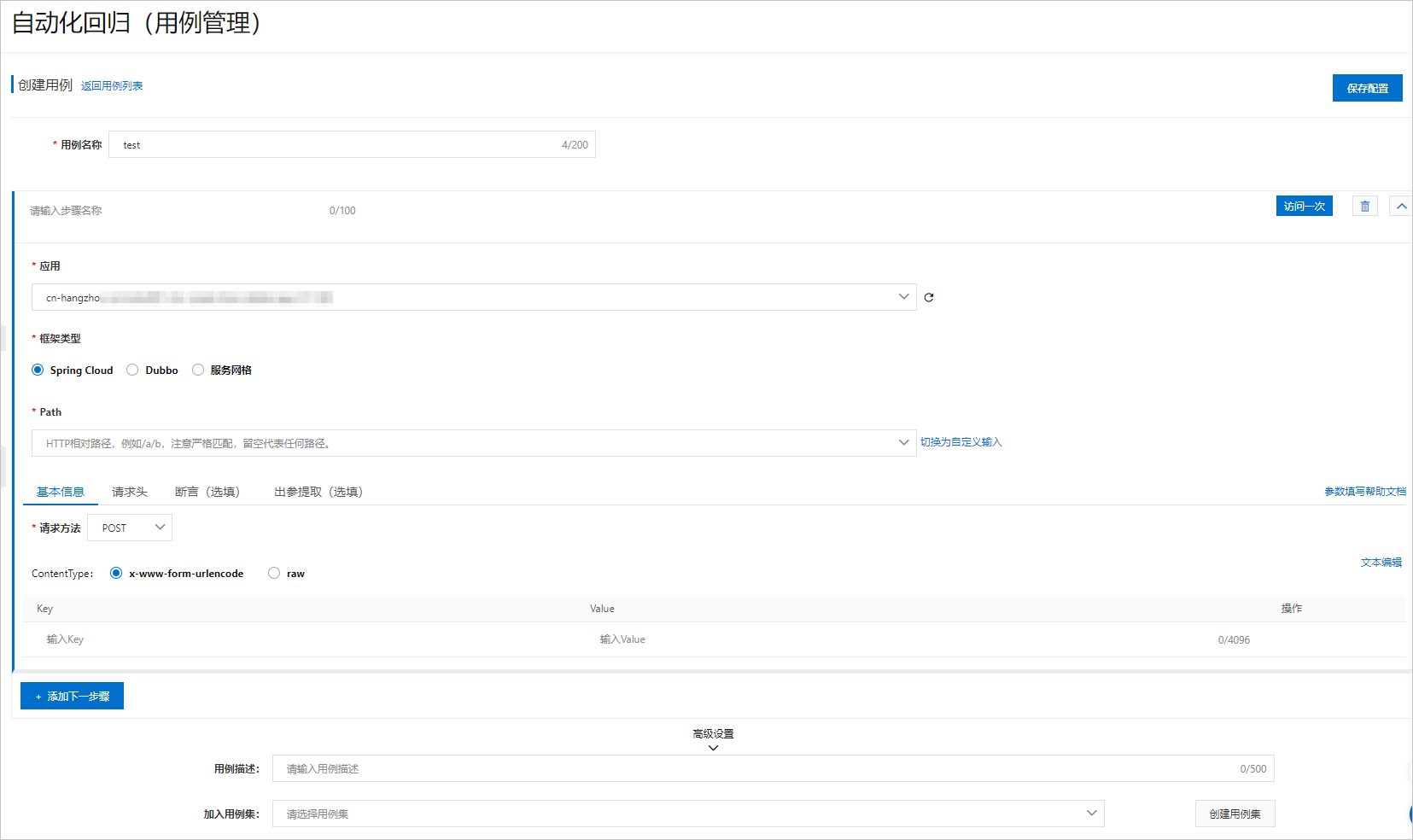
配置项 描述 用例名称 自定义测试用例名称。 应用 选择需要测试的应用。 框架类型 选择Spring Cloud框架。 Path 设置HTTP相对路径,例如/getIp。 基本信息 设置请求方法和ContentType。请求方法包括GET/POST/PUT/DELETE,ContentType包括x-www-form-urlencoded和raw,不同的ContentType提供不同可视化的参数输入方式。 - x-www-form-urlencoded:表单输入,传递的参数格式为
[{"name": "cart"},{"age": 20}]。 - raw:默认为application/json JSON格式输入,传递的参数格式为
{"name": "cart", "age": 20}。其他格式输入,传递的参数格式按输入文本的传输。
关于Spring Cloud微服务支持的ContentType类型,请参见Spring Cloud参考示例。
请求头 设置请求头参数信息。 断言(选填) 输入检查对象和检查内容,选择检查条件。 出参提取(选填) 输入出参名和出参提取表达式。 - x-www-form-urlencoded:表单输入,传递的参数格式为
- 单击右侧的访问一次,在单步骤调试结果面板,查看此次请求入参和请求出参。
- 单击出参提取助手,在出参提取助手对话框,单击需要提取的出参名,复制该参数。
- 在断言(选填)下方的检查对象中粘贴所复制的参数,选择检查条件,输入检查内容。
- 在出参提取(选填)下方的出参提取表达式中粘贴所复制的参数,并自定义出参名。设置完成后,单击右上方的保存配置。您可在用例列表中查看创建的测试用例。
创建多步骤串联的测试用例
说明 一个测试用例可以包含多个测试步骤,当后序的测试步骤依赖前序的测试步骤的输出时,需要使用参数传递。
- 登录EDAS控制台。
- 在左侧导航栏,选择。
- 在Spring Cloud左侧导航栏,单击自动化回归(用例管理)。
- 在自动化回归(用例管理)页面顶部菜单栏选择地域,单击目标用例右侧操作列的详情。
- 在用例详情页面,单击右侧的访问一次,在单步骤调试结果面板,查看请求入参和请求出参。
- 单击出参提取助手,在出参提取助手对话框,选择需要提取的出参参数进行复制。
- 在出参提取(选填)下方的出参提取表达式中粘贴所选择的出参表达式,并自定义出参名。
- 单击+添加测试步骤右侧的
 ,然后单击添加测试步骤,增加多个测试步骤。
,然后单击添加测试步骤,增加多个测试步骤。 - 在该测试步骤的基本信息区域,ContentType选中raw,在JSON格式化中输入引用变量名${XXX}。说明
XXX为前序步骤的出参提取中设置的出参名,用${ }格式引用。 - 单击右上方的保存配置,然后单击立即执行。
创建包含子用例的多步骤串联的测试用例
一个测试用例可以包含多个测试步骤,假设某个用例作为子用例,需要被其他用例引用时,可以通过多步骤串联的方式引入同一个用例集中的其他测试用例,后序步骤可以使用前序步骤中的出参提取变量,做到更好的用例复用。
- 登录MSE治理中心控制台,并在顶部菜单栏选择地域。
- 在左侧导航栏,选择。
- 在顶部菜单栏选择地域,单击目标用例右侧操作列的详情。
- 在用例详情页面单击添加测试步骤右侧的下拉箭头,然后单击添加子用例。
- 在步骤配置列表中单击测试步骤右侧的下拉箭头,在选择子用例下拉框中选择对应的子用例。说明
- 如果选择子用例无可选项,需要先在用例详情页面的高级设置区域中将此用例加入用例集。所选择的子用例为同一用例集下的其他用例。
- 如果无用例集或者加入用例集后仍无可选子用例,请先检查用例集中是否有测试用例。
- 单击右上方的保存配置,然后单击变量列表。在变量列表面板中会出现子用例变量,后序测试步骤可直接引用子用例的出参提取变量。
- 继续添加其他的测试步骤,单击右上方的保存配置,然后单击立即执行。您可以在执行历史页签中查看引用子用例变量的后序步骤中,参数被合适的替换执行。
执行测试用例
- 登录EDAS控制台。
- 在左侧导航栏,选择。
- 在Spring Cloud左侧导航栏,单击自动化回归(用例管理)。
- 在顶部菜单栏选择地域。
- 您可选择以下两种方式执行测试用例。
- 在用例列表(用例管理)页面,单击目标用例右侧操作列的执行。
- 在用例列表(用例管理)页面,单击目标用例右侧操作列的详情,在用例详情页面,单击立即执行。
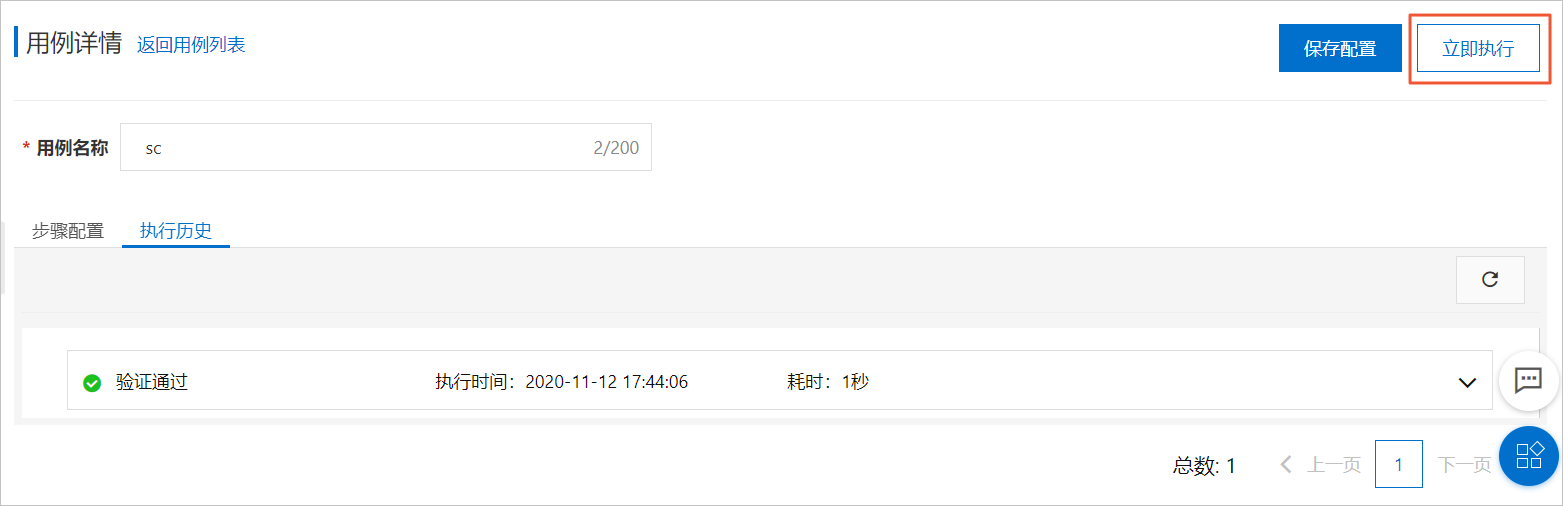
您可在执行历史页签查看详细执行结果。
相关操作
您还可以执行以下操作管理测试用例。
- 复制测试用例:在自动化回归(用例管理)列表页面,单击操作列的复制,生成一条新的测试用例。
- 删除测试用例:在自动化回归(用例管理)列表页面,单击操作列的删除,删除该测试用例。
Spring Cloud参考示例
| ContentType | 参数编写格式 |
|---|---|
| x-www-form-urlencoded | 在表单中以key-value对的方式填入,传递的参数格式:[{"name": "cart"},{"age": 20}]。 |
| raw |
|